Ein ArcGIS GeoPlanner-Projekt verwaltet logisch eine Planungstätigkeit und die zugehörigen Szenarien. Elemente der Planungsaktivität werden in der Projektvorlage festgelegt. Zu den Elementen zählen die für das Skizzieren von Szenarien verfügbaren Feature-Typen, verschiedene allgemeine operationale Daten-Layer und die Grundkarte. Ein GeoPlanner-Projekt stellt Werkzeuge zur Verfügung, mit denen Sie ein neues Projekt erstellen, andere Benutzer zum Beitritt zum Projektteam einladen, ein vorhandenes Projekt öffnen, Projekteigenschaften bearbeiten und Berechtigungen eines Projekts verwalten können.
Ein GeoPlanner-Projekt enthält Folgendes:
- Einen Feature-Service, der die für das Projekt festgelegten Strukturen und Symbolsätze des Layers enthält. Layer im Feature-Service dienen in allen Szenarien als Layer für Vorlagenskizzen.
- Eine Webkarte mit Quelldaten und einer Grundkarte, die gemeinsam von Teammitgliedern genutzt werden. Diese Webkarte ist für die Verwendung als Vorlage zum Erstellen von Webkarten für verschiedene Teammitglieder vorgesehen.
- Eine Gruppe in einer ArcGIS-Organisation. Der Feature-Service und die Webkarte des Projekts müssen für diese Gruppe freigegeben werden.
Nachdem Sie sich bei der App angemeldet haben, werden Sie aufgefordert, ein neues Projekt zu erstellen bzw. ein vorhandenes oder ein zuletzt verwendetes Projekt zu öffnen.
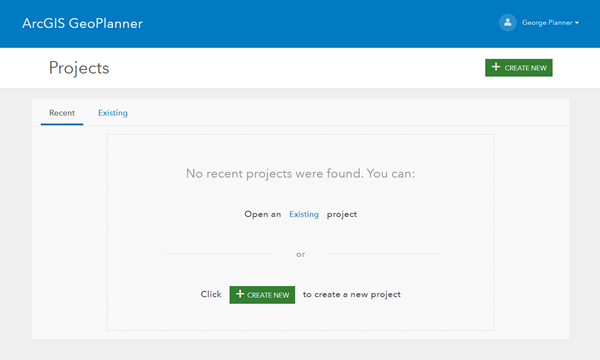
GeoPlanner-Projekte werden aus Vorlagen erstellt. Wenn ein neues Projekt erstellt wird, erstellt GeoPlanner eine neue Gruppe, kopiert die Webkarte der Vorlage und die Szenario-Layer, die im ausgewählten Vorlagen-Feature-Service festgelegt sind, in einen Ordner im Bereich Inhalt Ihrer ArcGIS-Organisation und gibt diese Elemente für die neue Gruppe frei.
Der Projektbesitzer kann Teammitglieder einladen, dem Projekt beizutreten. Nachdem ein Teammitglied eingeladen wurde, kann es das Projekt öffnen und eine Skizze erstellen. Alle Projektmitglieder verfügen über eine eigene Kopie der Webkarte des Projekts, sodass sie der Karte zusätzliche Layer hinzufügen oder eine andere Kartenausdehnung festlegen können, ohne dass dies Auswirkungen auf die Projektkarte hat, an der andere Benutzer arbeiten. Ein Projekt kann über mehrere Szenarien verfügen, die von verschiedenen Teammitgliedern erstellt wurden. Szenarien und Skizzen-Features, die von Teammitgliedern hinzugefügt wurden, werden durch interne eindeutige Identifikatoren verfolgt, die von der App verwaltet werden.
Der Projektbesitzer kann Mitglieder auch aus einem Projektteam entfernen. Sobald ein Teammitglied entfernt wurde, kann es das Projekt nicht mehr öffnen.
Projekt-Backstage
Klicken Sie auf die Schaltfläche Menü öffnen der App, um die Projekteinstellungen anzuzeigen. Die Einstellungen enthalten projektspezifische Werkzeuge.
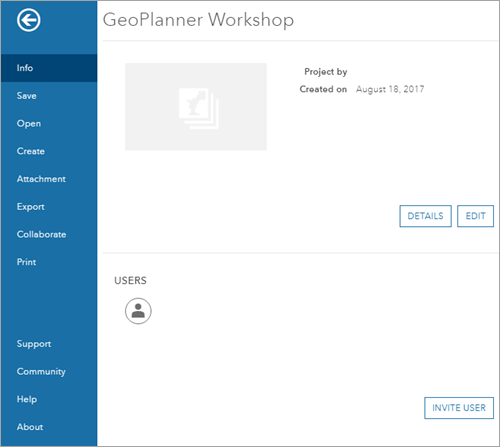
Folgende Werkzeuge sind verfügbar:
- Info: Ermöglicht das Zugreifen auf und Bearbeiten von Projekteigenschaften sowie das Einladen eines Benutzers zum Projektteam.
- Speichern: Speichert die mit dem Projekt verknüpfte Webkarte.
- Öffnen: Öffnet ein vorhandenes Projekt.
- Erstellen: Erstellt ein neues Projekt.
- Anlage: Ermöglicht das Suchen von Dateien (PDF, DOCX usw.), die für die Projektgruppe oder Ihre Organisation freigegeben wurden, und auch der Dateien, die öffentlich verfügbar sind.
- Exportieren: Exportiert Ihre Webkarte und Szene.
- Webkarte exportieren: Exportiert Ihre Webkarte und speichert sie in Ihrem ArcGIS-Organisationskonto. Auf diese Weise können Sie auf Szenarios, Designs oder Pläne in einer Story Map, Web AppBuilder-App oder einer anderen ArcGIS-Software zugreifen.
- Webszene exportieren: Exportiert Ihren 3D-Inhalt und speichert ihn in Ihrem ArcGIS-Organisationskonto. So können Sie Ihren 3D-Inhalt über Scene Viewer für andere Personen freigeben.
- Zusammenarbeit: Werkzeuge für die Zusammenarbeit mit anderen Benutzern während des Planungs- und Freigabeprozesses.
- Standardeinstellungen des Projekts aktualisieren: Gibt Ihre aktuelle Webkarte für jeden Benutzer frei, der mit Ihnen zusammen an einem Projekt arbeitet.
- Projekt zurücksetzen: Aktualisiert Ihre aktuelle Webkarte mit Inhalten, Layern und dem Dashboard, die bzw. das andere Benutzer über die Projektwebkarte freigegeben haben.
- Als Vorlage speichern: Speichert Ihr aktuelles Projekt als Vorlage, sodass Sie (und andere Benutzer) mithilfe der Layer, des Dashboards und anderer Einstellungen, die Sie in Ihrem Projekt erstellt haben, neue Projekte erstellen können.
- Drucken: Exportiert die aktuelle Karte in eine PDF-Datei und andere Bildformate.